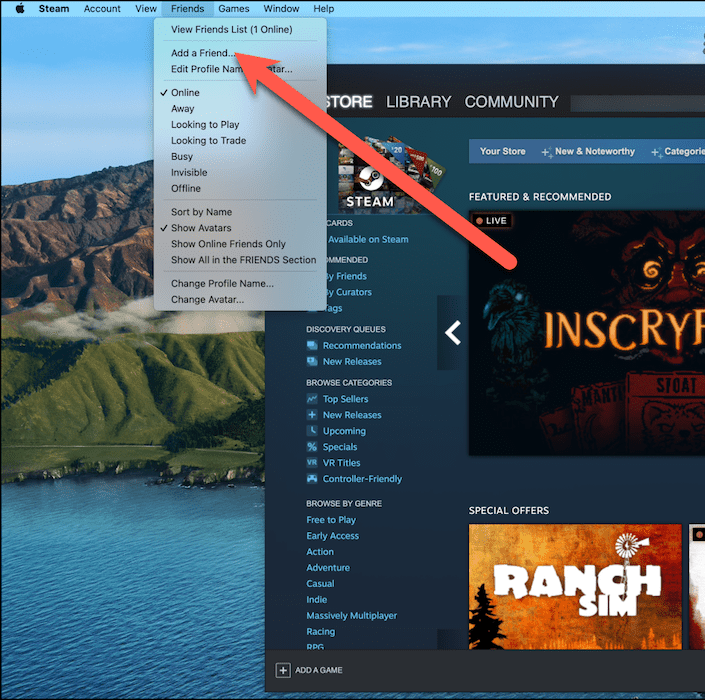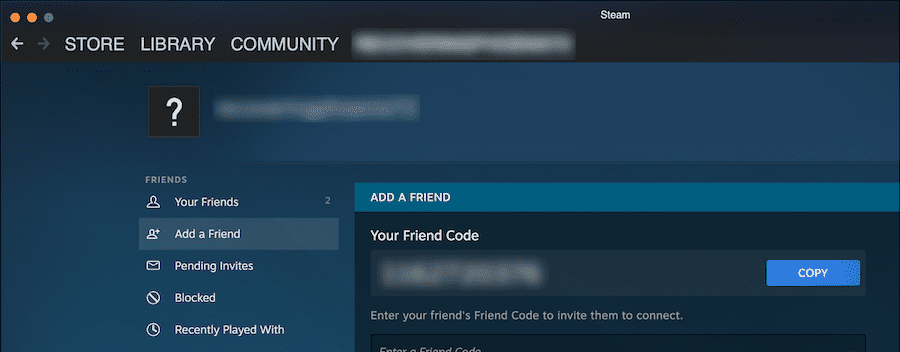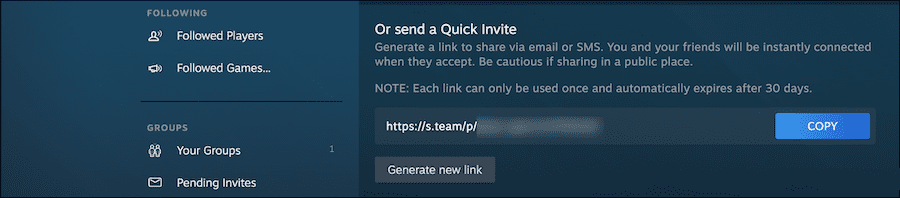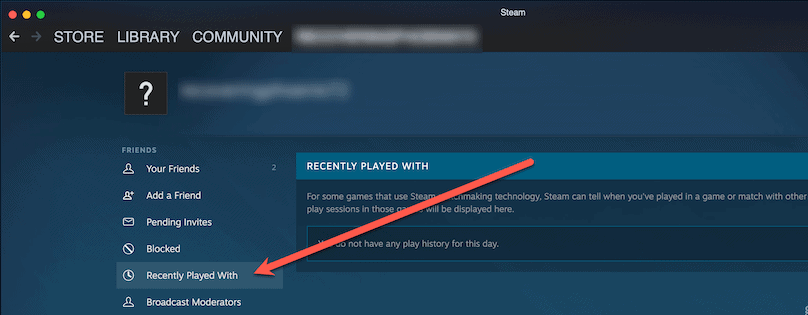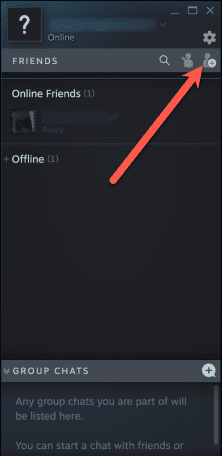Та Steam дээр хамтран тоглоом тоглох төгс бүлгийг олсон, гэхдээ та өөр тоглоомонд тэдэнтэй нэгдэх боломжтой эсэхийг хэрхэн баталгаажуулах вэ?
Steam нь найз нөхдийнхөө жагсаалтыг гаргаж, дадлага хийх боломжийг олгодог таны дуртай тоглоомууд Хамгийн их таашаал авдаг хүмүүстэйгээ. Хамт тоглохыг хүссэн хүмүүсээ олох хэд хэдэн арга байдаг тул Steam дээр хэрхэн найзуудаа нэмэх талаар харцгаая.
Steam-н найзуудын жагсаалт
Найзуудаа нэмсний дараа Steam тоглоомын платформ Олон тоглогчтой тоглоомуудын шинэ ертөнц нээгдэв. Та тэднийг онлайн тоглоомондоо урих, олон тоглогчийн талбарт тэдэнтэй хамтран ажиллах болон бусад зүйлийг хийх боломжтой.
Найзуудынхаа ямар тоглоом тоглож байгааг харж, компьютер, утаснаасаа тэдэн рүү дуут болон мессеж бичих, тоглоом бэлэглэх боломжтой. Та давуу талыг ашиглахыг хүсч магадгүй юм Steam-ийн гэр бүлийн номын сан хуваалцах систем , таны найз нөхөд, гэр бүлийнхэнд олон жилийн турш олж авсан тоглоомоо үзэх боломжийг олгоно.
Та Steam бүртгэлээ Discord-д холбож, тэнд байгаа холболтууддаа таны тоглоомын статусыг харах боломжтой болно. Эхлээд та Steam дээр найзуудаа нэмэх хэрэгтэй.
Steam дээр найзаа хэрхэн нэмэх вэ
Steam найзуудаа олох хамгийн эхний арга бол таньдаг хүмүүсээ нэмэх явдал юм. Та үүнийг найзын код эсвэл хурдан урих системийг ашиглан хийж болно.
Steam найзын кодыг ашиглах
Найзын код ашиглан Steam найзуудаа нэмэхийн тулд:
- Апп нээх уурын Таны компьютер эсвэл Mac дээр.
- Байршуулах найзууд Програмын дээд хэсэгт байрлах хэрэгслийн мөр (Windows) эсвэл цэсийн мөр (Mac).
- Дарна уу найз нэмэх .
- хуулбарлах Код найздаа илгээж, мессеж эсвэл имэйл ашиглан найздаа илгээнэ үү. Тэд үүнийг хэрхэн нэмэх талаар мэдэх шаардлагатай болно.
- Хэрэв танд найзын код байгаа бол доорх талбарт оруулаад товшино уу урилга илгээх .
Хурдны урилга ашиглах
Хэрэв та тэдэнд хурдан урилга өгөхийг хүсч байвал үүнийг бас хийж болно. Урилгын шууд холбоосыг зөвхөн нэг удаа ашиглах боломжтой бөгөөд 30 хоногийн дараа хугацаа нь дуусна .
- хуудаснаас найз нэмэх Steam дээр хайна уу Эсвэл хурдан урилга илгээнэ үү .
- Дарна уу Хуулсан таны холбоосын хажууд.
- Холбоосыг найз руугаа имэйл эсвэл мессеж рүү оруулна уу.
- Хэрэв танд шинэ холбоос хэрэгтэй бол дарна уу Шинэ холбоос үүсгэ Таны холбоосын доор.
Steam найзуудаа олоорой
Та мөн найзаа хайж болно. Хэрэв та түүний профайлын нэрийг мэддэг ч бусад холбоо барих мэдээллийг мэдэхгүй бол энэ нь маш сайн хэрэг. Жишээлбэл, та Team Fortress нийтийн лоббиноос олсон санамсаргүй боловч төгс тоглоомын найзаа ингэж олох болно.
Үүнийг хийхийн тулд:
- хуудсан дээр найз нэмэх Харах хүртлээ доош гүйлгэ Эсвэл найзаа олохыг хичээ .
- Найзынхаа бүтэн нэр эсвэл хэрэглэгчийн нэрийг бичээд томруулдаг шил дээр дарна уу.
- Та нэмэхийг хүссэн хүнээ сонгохдоо товш Найзаар нэмнэ үү .
Steam дээр танилцсан найзаа хэрхэн нэмэх вэ
Эцэст нь, зарим тоглоомууд Steam-аас Steam-ийн тохирох технологийг ашигладаг. Та Steam-ийн тааруулах функцийг ашиглан хэн нэгэнтэй тоглоом тоглосныхоо дараа тэр хүнийг олж найзуудынхаа жагсаалтад нэмж болно.
Steam дээр тохирох найзаа нэмэхийн тулд:
- хуудсан дээр найз нэмэх , Дарна уу Саяхан юу тоглов .
- Steam нь таны тоглосон түүх, түүний дотор хамт тоглож байсан хэрэглэгчдийг харуулах болно.
- Найзаар нэмэхийг хүссэн хүнээ олоод " товчийг дарна уу. найзаар нэмэх" .
Steam дахь найзуудын цонхыг ашиглах
Steam нь Найзуудын цонхтой бөгөөд та үндсэн програмын хамт нээх боломжтой. Энд та онлайнаар найзуудтайгаа уулзах, ирж буй хүсэлтийг хүлээн авах, чатлах эсвэл шинэ найз нөхөд нэмэх боломжтой.
Steam дээрх найзуудын цонхыг ашиглахын тулд:
- Байршуулах найзууд Steam програмаас багаж самбар (Windows) эсвэл цэсийн мөрөнд (Mac).
- Дарна уу Найзуудын жагсаалтыг харах .
- Найз нэмэхийн тулд нэмэх тэмдэг бүхий хүний дүрсийг товшино уу.
Хэрэв та энэ цонхон дээр байгаа найздаа хулганы баруун товчийг дарвал түүнд мессеж илгээх, дуут чат эхлүүлэх, профайлыг нь харах болон бусад зүйлийг хийх боломжтой.
Steam дээр найзынхаа урилгыг хэрхэн хүлээж авах вэ
Хэрэв хэн нэгэн таныг Steam дээр найзаар нэмсэн бол та хоёр газраас тэдний урилгыг олох боломжтой. Хөвөгч найзуудын цонхонд хүлээгдэж буй урилгыг харуулах дүрс байдаг. Энэ нь дүрсний хажууд байна Найзууд нэмэх шулуун, хэн нэгэн гараа даллаж байгаа бололтой.
Уурын үндсэн цонх нь хүлээгдэж буй урилга хүлээн авах өөрийн гэсэн газартай. Нэг хуудсыг нээнэ үү найз нэмэх , Дарна уу Хүлээгдэж буй урилгууд .
Та эндээс бусад хүмүүсийн хүлээгдэж буй урилгыг харах болно. Хэрэв та хүсвэл илгээсэн урилгаа цуцалж болно.
Steam дээр найз олдохгүй бол яах вэ?
Хэрэв та найзаа олох гэж оролдсон ч хүлээгдэж буй урилга байхгүй бол шалгах цөөн хэдэн зүйл байна.
- Та авахаа мартуузай найзын код зөв. Тэднээс . товчийг ашиглахыг хүс хуулбарлах Цэнхэр, эсвэл өөрөө хий.
- Хэрэв та холбоос ашигладаг бол хурдан дуудлага Хугацаа нь дууссан байж магадгүй. Та эсвэл таны найз шинийг бүтээж, туршиж үзэх боломжтой.
- Хэрэв та нэрээр нь хайж байгаа бол түүний нэрийг өөр өөрөөр бичиж үзээрэй эсвэл профайлынх нь нэрийг жинхэнэ нэрнийх нь хэсэгтэй хослуулаарай.
Жишээлбэл, хэрэв та ийм нэртэй хүнийг олохыг хүсвэл "Жефф", "Жеффери" хоёрыг хоёуланг нь туршиж үзэх боломжтой. Хэрэв та хэн нэгний профайлын нэрийг мэддэг ч хэдэн зуу эсвэл мянга мянган илэрц харуулж байгаа бол хайлтын мөрөнд овог нэрээ нэмэхийг оролдож болно.
Эцэст нь та найзаар нэмэхийг хүссэн хүнээ санамсаргүйгээр хаагаагүй эсэхээ шалгаарай. Хажуугийн цэснээс " дээр дарна уу. хориотой Мөн та аль тоглогчийг блоклосоноо харж болно.
Тоглоомууд нь нийгэмлэг байх зорилготой
Ганцаараа тоглох нь мэдээж хөгжилтэй байж болох ч бусад тоглогчидтой хамт тоглох нь бүр ч дээр. Энэ бол таталцлын нэг хэсэг юм Twitch гэх мэт платформууд , бусад хүмүүс хэрхэн тоглож, магадгүй тэдэнтэй нэгдэж байгааг харах боломжийг танд олгоно.
Зөвхөн санамсаргүй тоглолтууд алга болно. Хэрэв та санамсаргүй тоглогчидтой маш их тоглодог бол байнга харьцахыг хүсч байгаагаас илүү их урам хугарах болно.
Энэ нь Steam-аас Найзуудын жагсаалтын функцийг нэвтрүүлсэн шалтгаануудын нэг юм. Үүнийг сайн ашиглаарай, тоглоомуудаа хуваалцаж, чөлөөт цагаа сайхан өнгөрүүлээрэй.
Эх сурвалж: groovypost.com